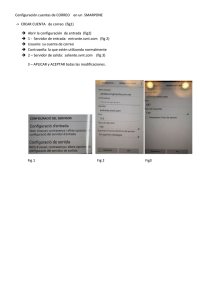Manual de operación“Módulo de alumnos”
Anuncio
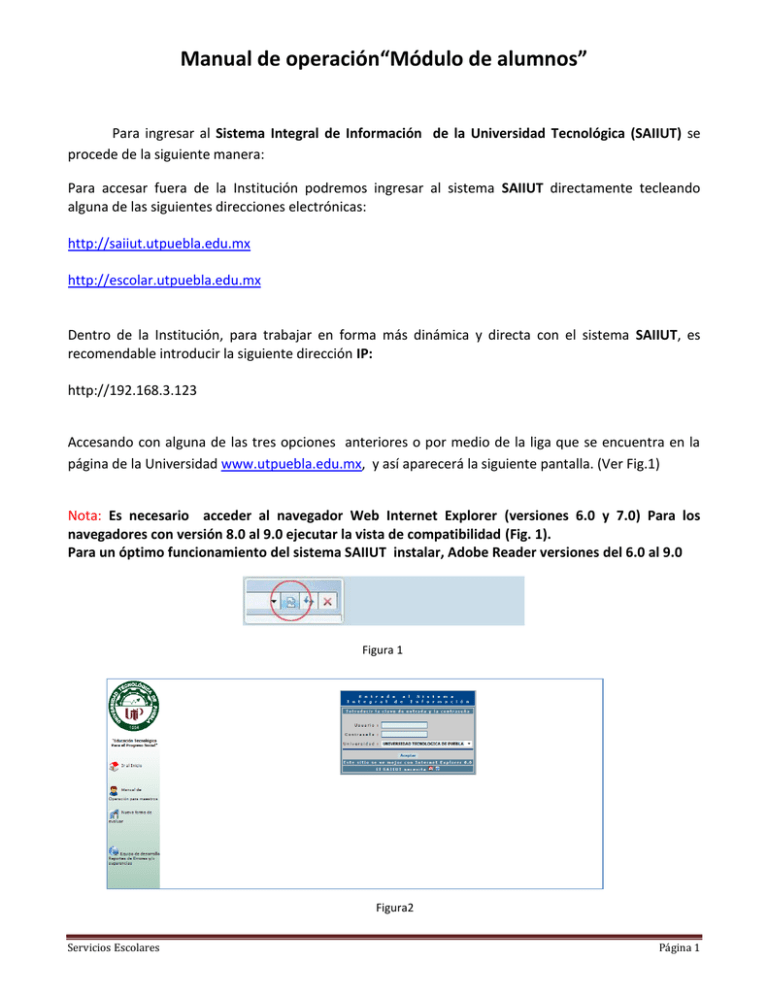
Manual de operación“Módulo de alumnos” Para ingresar al Sistema Integral de Información de la Universidad Tecnológica (SAIIUT) se procede de la siguiente manera: Para accesar fuera de la Institución podremos ingresar al sistema SAIIUT directamente tecleando alguna de las siguientes direcciones electrónicas: http://saiiut.utpuebla.edu.mx http://escolar.utpuebla.edu.mx Dentro de la Institución, para trabajar en forma más dinámica y directa con el sistema SAIIUT, es recomendable introducir la siguiente dirección IP: http://192.168.3.123 Accesando con alguna de las tres opciones anteriores o por medio de la liga que se encuentra en la página de la Universidad www.utpuebla.edu.mx, y así aparecerá la siguiente pantalla. (Ver Fig.1) Nota: Es necesario acceder al navegador Web Internet Explorer (versiones 6.0 y 7.0) Para los navegadores con versión 8.0 al 9.0 ejecutar la vista de compatibilidad (Fig. 1). Para un óptimo funcionamiento del sistema SAIIUT instalar, Adobe Reader versiones del 6.0 al 9.0 Figura 1 Figura2 Servicios Escolares Página 1 Manual de operación“Módulo de alumnos” El alumno ingresará su USUARIO, en este caso es su número de matrícula y su contraseña (Ver Fig. 3), los cuales fueron proporcionados en su hoja de inscripción al ser dados de alta como alumnos de esta Institución, en caso de no contar con su contraseña podrán solicitarla en el departamento de Servicios Escolares en el área de Control Escolar. Figura3 Accesando al sistema SAIIUT el alumno visualizará su menú de acceso (Ver Fig. 4) Figura 4 Al desglosar el menú: ALUMNOS se podrán visualizar diferentes opciones que el alumno tiene permiso de acceso. Servicios Escolares Página 2 Manual de operación“Módulo de alumnos” Figura 4 Cambio de contraseña En caso de que el alumno desee cambiar su contraseña, después de habérsele proporcionado una, en este menú vienen especificadas las instrucciones para realizar el cambio de su contraseña (Ver fig. 5) Figura 5 Servicios Escolares Página 3 Manual de operación“Módulo de alumnos” Situación académica El alumno podrá visualizar datos que se ingresaron en el momento que fue inscrito (Ver Fig.6) Figura 6 Horarios Los horarios de clases previamente alimentado el sistema, por cada una de las Divisiones (Ver Fig. 7). (Figura 7) Servicios Escolares Página 4 Manual de operación“Módulo de alumnos” Ver mis calificaciones En este menú se visualiza el historial de las calificaciones de los alumnos por cuatrimestre (Ver Fig.8) Figura 8 Ver mis referencias de pago: En este menú el alumno podrá visualizar una de las referencias que necesita el departamento de Servicios Escolares para la emisión de su ficha de pago de Finanzas (Ver Fig. 9) Figura 9 Obtener Boleta En este menú se obtendrá boleta del ciclo escolar recién terminado para poder realizar el proceso de solicitud de pago de cuatrimestre y reinscripción al ciclo escolar siguiente próximo. Para imprimir la boleta el alumno deberá de haber acreditado todas y cada una de sus materias y sin problema alguno podrá visualizar su documento (Ver Fig.10) Servicios Escolares Página 5 Manual de operación“Módulo de alumnos” Figura 10 En caso de que el alumno NO haya aprobado sus materias, el sistema no se lo permitirá, mandándole un mensaje y le mostrará su historial académico con las materias aprobadas y reprobadas (Ver Fig.11) Servicios Escolares Página 6 Manual de operación“Módulo de alumnos” Figura 11 Nota: El alumno solo podrá imprimir su boleta en un periodo previamente establecido por Secretaria Académica, después de ese periodo, no podrá realizar la impresión de su boleta y a la vez no podrá realizar su reinscripción oportunamente. (Ver Fig.12) Figura 12 Servicios Escolares Página 7